はじめに
このドキュメントでは、Agent AnswersやTranscriptsなどのGoogle Contact Center Artificial Intelligence(CCAI)ハイブリッドサービスをCisco Contact Center Enterprise(CCE)でプロビジョニングする方法について説明します。
前提条件
要件
次の項目に関する知識があることが推奨されます。
- Cisco Unified Contact Center Enterprise(UCCE)リリース12.6
- Cisco Package Contact Center Enterprise(PCCE)リリース12.6
- CVPリリース12.6
- Cisco Virtualized Voice Browser(CVVB)12.6
- Google Dialogflow
- Google Cloudプロジェクト(GCP)
- コントロールハブ
使用するコンポーネント
このドキュメントの情報は、次のソフトウェアのバージョンに基づくものです。
- Cisco Commerce Workspace(CCW)
- コントロールハブ
- GCP
このドキュメントの情報は、特定のラボ環境にあるデバイスに基づいて作成されました。このドキュメントで使用するすべてのデバイスは、クリアな(デフォルト)設定で作業を開始しています。本稼働中のネットワークでは、各コマンドによって起こる可能性がある影響を十分確認してください。
背景
Cisco Contact Center Enterpriseのお客様は、GCPプロジェクトとControl Hubのクラウドサービスのプロビジョニングによって、Google CAIを活用したエージェントアシスト(エージェントの応答とトランスクリプト)機能を活用できます。
このドキュメントでは、シスコを通じて調達されたGoogle CAI Agent Assistサービスを有効にし、Cisco Contact Center Solutionと連携するようにプロビジョニングするために、パートナーまたはお客様が従う必要がある手順について説明します。
[Provision]
このワークフローでは、シスコパートナー向けにCCAIをプロビジョニングするために必要な手順を示します。
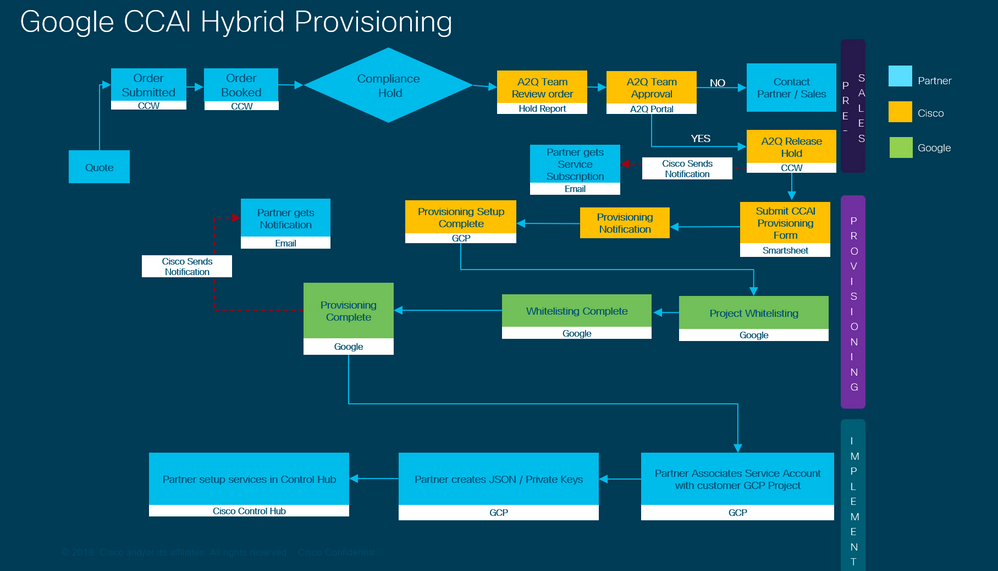
CAIを正常にプロビジョニングするための手順を次に示します。
ステップ 1:Cisco Commerce Portal(CCW)で発注します。
パートナーまたはお客様は、CCO IDを使用してCCWにログインし、Google CCAIを発注できます。
1. ハードウェア、ソフトウェア、およびサービスにA-Flex-CCまたはA-Flex-3-CCを追加し、要求開始日を含めます。
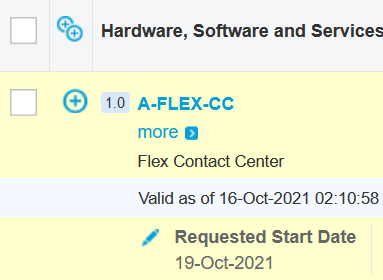
2. 「オプションの編集」で「追加オプション」を選択し、「Google Cloudを利用したFlex Contact Center AIを購入しますか」という質問で「はい」をクリックします。
3. 「プラン・オプション」で、「使用量基準価格」を選択します。
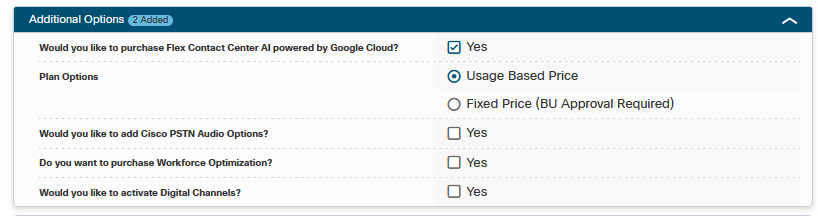
4. SAVEをクリックし、Continueをクリックします。
ステップ 2:Control Hubサブスクリプションの完了詳細については、「コントロールハブのサブスクリプション」の項を参照してください。
ステップ 3:CAIアプリケーションがホストされるGCPアカウントとGCPプロジェクト(お客様のGCPプロジェクト)を作成します。
注:GCPアカウントとプロジェクトの作成方法の詳細については、このドキュメントの「お客様のGoogleアカウントまたはGCPアカウントの作成」および「GCPプロジェクトの作成」を参照してください。
ステップ 4:CCAIプロビジョニングフォームを送信します。
シスコでCCAIアカウントを取得するには、次のプロビジョニングフォームに入力します。プロビジョニングフォームSmartSheet
Control Hubサブスクリプション
CCWが完了すると、注文時に指定されたメーラーに電子メールが送信されます。通常、電子メールはパートナーの電子メールアカウントに送信されます。
これは、注文とサブスクリプションIDが記載された電子メールの受信例です。
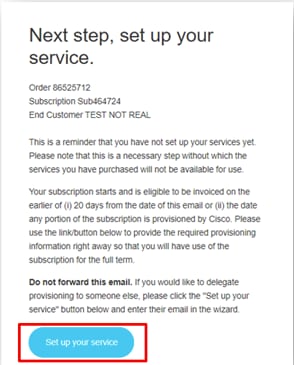
ステップ 1:Set up your serviceをクリックします。
ステップ 2:ロールを選択します。この例では、パートナーが選択されています。
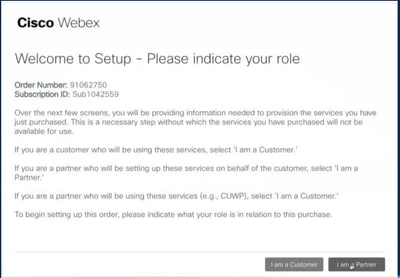
ステップ 3:自分または他の人がサービスをセットアップするかどうかを選択します。
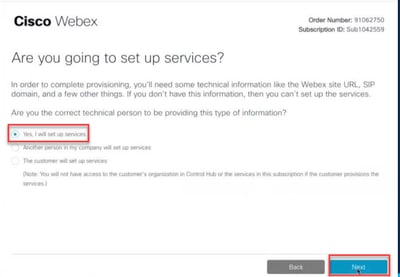
ステップ 4:ユーザIDを入力します。ユーザは組織の一部であり、PremiumエージェントのFull Adminロールを持っている必要があります。
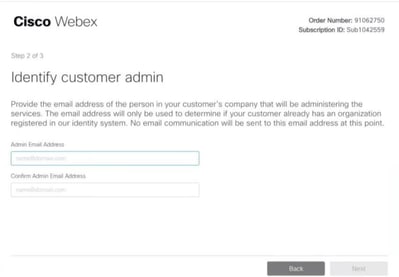
ステップ 5:ライセンスを正しい組織に割り当てるための情報を確認します。
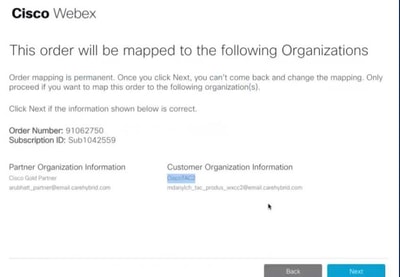
手順 6:サブスクリプションIDのプロビジョニングが完了すると、サブスクリプションがControl Hubに表示され、Control Hubにコンタクトセンターカードが表示されます。これで、Control HubでCAIハイブリッドサービスを設定する準備ができました。
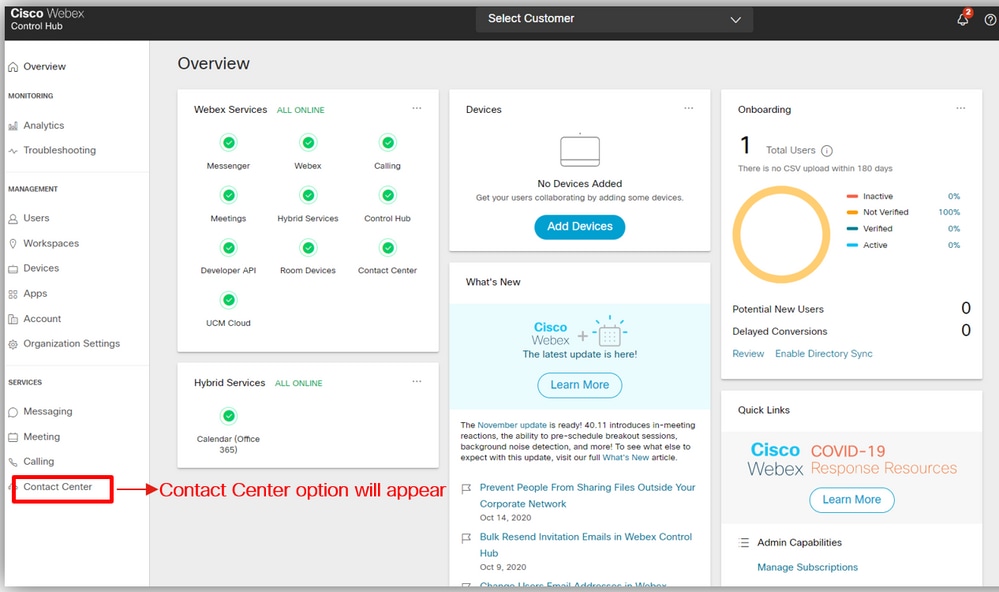
お客様のGoogleアカウントまたはGCPアカウントの作成
DialogflowまたはAgent Assist用のCAIアプリケーションを作成するには、お客様のGoogleアカウントが必要です。Googleアカウントのセットアップ方法については、https://cloud.google.com/を参照してください。
Dialogflowアプリケーションの作成方法の詳細については、https://dialogflow.com/ foir dialogflow ESおよびhttps://cloud.google.com/dialogflow/cx/docs/concept/agent for Dialogflow CXを参照してください。
注:プロビジョニングに関する質問については、Cisco CAIオンボーディングチームcisco-ccai-onboarding@cisco.comにお問い合わせください。
GCPプロジェクトの作成
組織のリソースまたはTerraformツールを使用して、GCPプロジェクトを作成できます。
注:GCPプロジェクトを作成するには、IT部門に問い合わせてください
シスコから提供されたサービスアカウントとお客様のGCPアカウントの関連付け
シスコでは、プロビジョニングチームが作成したサービスアカウントを提供します。このアカウントは、Control Hubでコネクタを作成する際に、Dialogflow API Adminロールが割り当てられたプロジェクト(顧客プロジェクト)に自動的に追加されます。ただし、サービスアカウントにロールを関連付けて追加する手順はオンです。
ステップ 1:GCPポータル(https://cloud.google.com/)にログインします。
ステップ 2:Consoleに移動します。
ステップ 3:左側のナビゲーションコントロールペインで、IAM and Adminに移動し、IAMをクリックします。
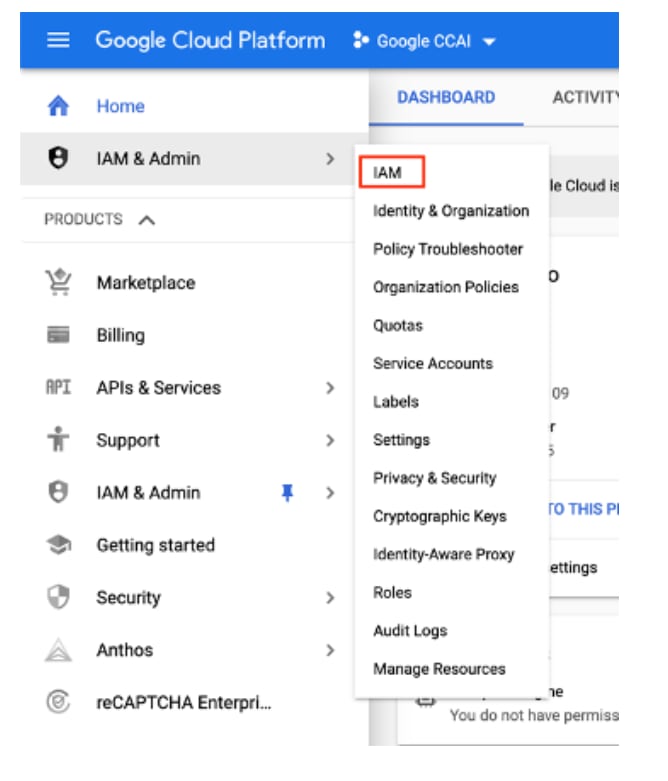
ステップ 4:IAMページでAdd Memberをクリックします。
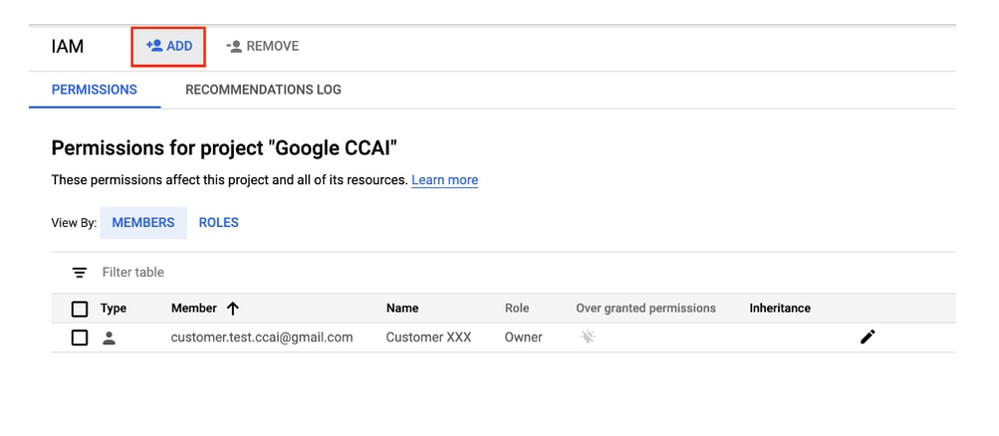
ステップ 5:次の情報を追加します。
- 新規メンバー:シスコが提供するサービスアカウントの名前
- ロール:Dialogflow API Admin
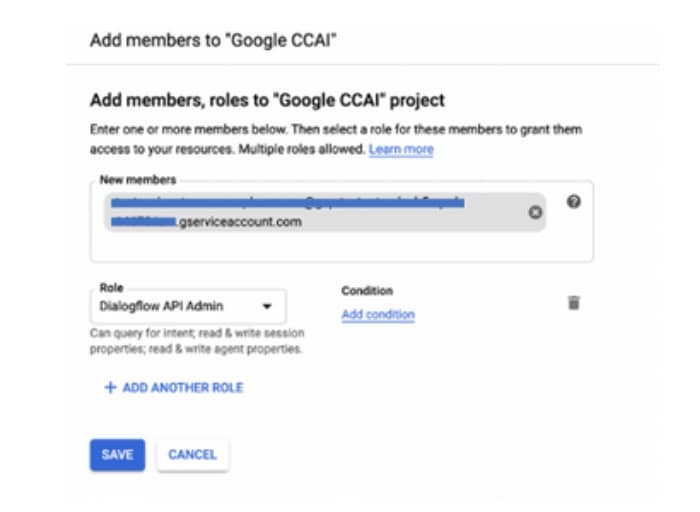
手順 6:[Save] をクリックします。
追加情報
お客様のGCPプロジェクトで有効にするAPI
シスコがCCAIのお客様に提供するサービスアカウントを使用すると、お客様は次のAPIを活用してCCアプリケーションと統合できます。
- Dialogflow API
- 音声合成API
- 音声テキストAPI
顧客データに対するシスコの可視性
シスコは、コンタクトセンターとGoogleの仮想ボット間のカスタマーデータや対話メッセージを可視化していません。シスコは、課金に使用できるAPIの使用率に関するデータのみを取得します。
シスコの請求書およびその他のGoogle Cloudサービス
プロビジョニングの一環として、シスコはCVAおよびAgent Assistに関連するAPIのみを有効にします。お客様は、これらのAPIを活用するためのサービスアカウントを取得します。このサービスアカウントは、他のGoogle Cloudサービスでは機能しません。
お客様は、引き続きGCPプロジェクトを使用してGoogleが提供する追加のクラウドサービスを有効にすることができます。お客様は、独自の課金アカウントを使用してGoogleから直接請求されます。
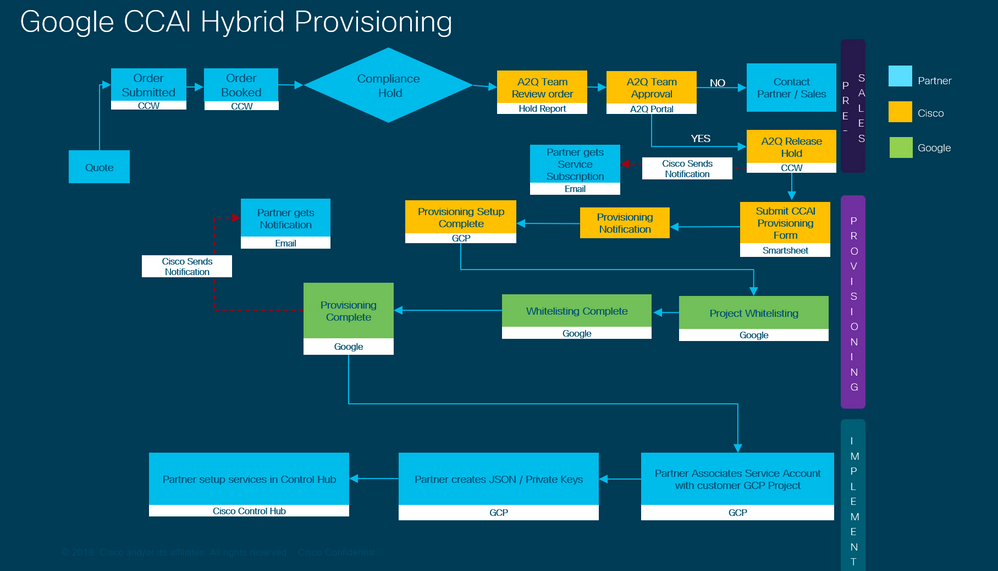
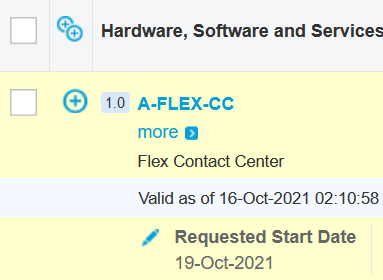
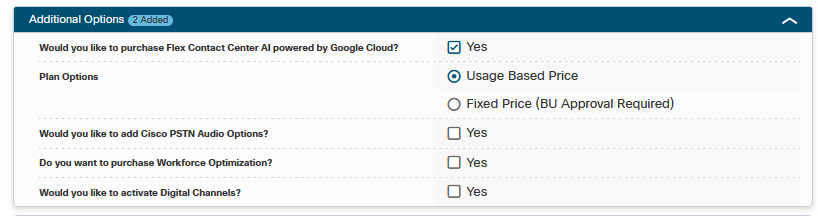
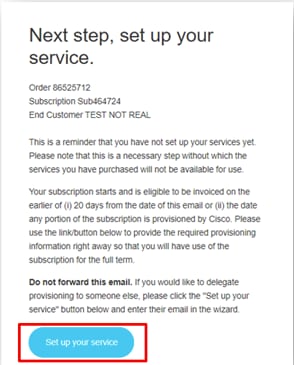
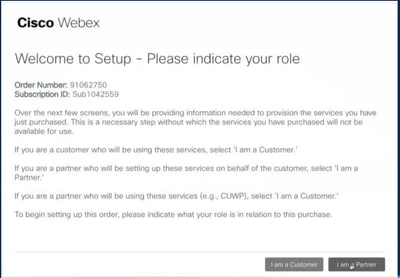
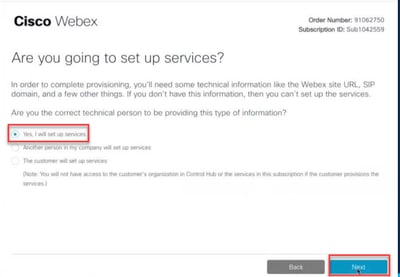
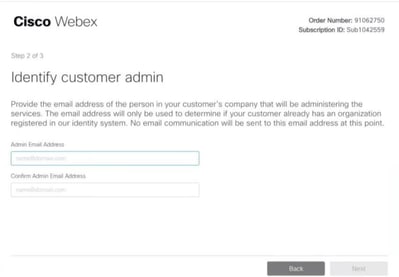
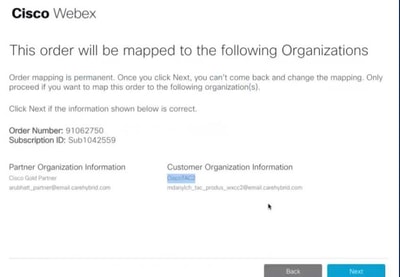
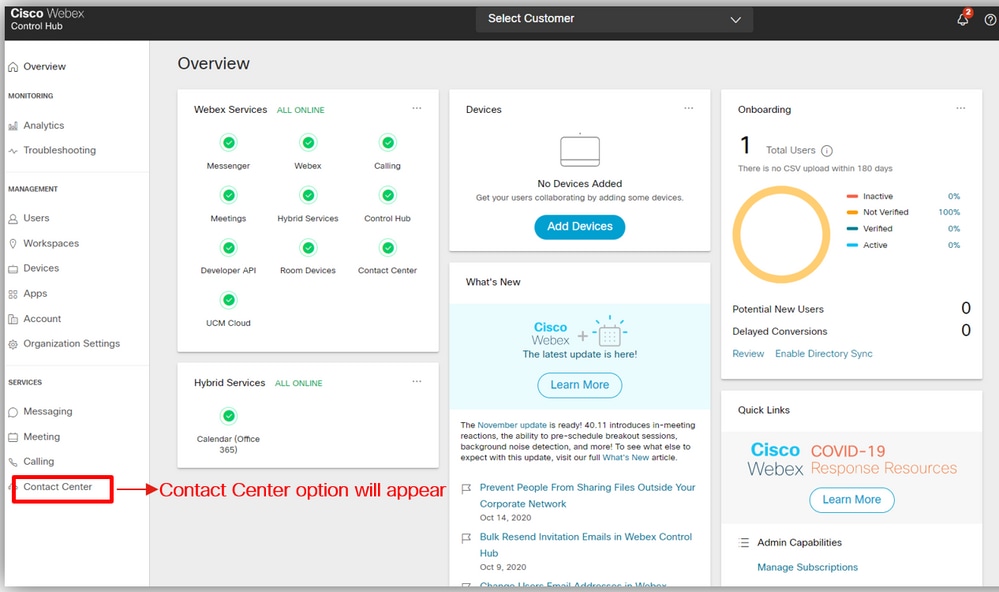
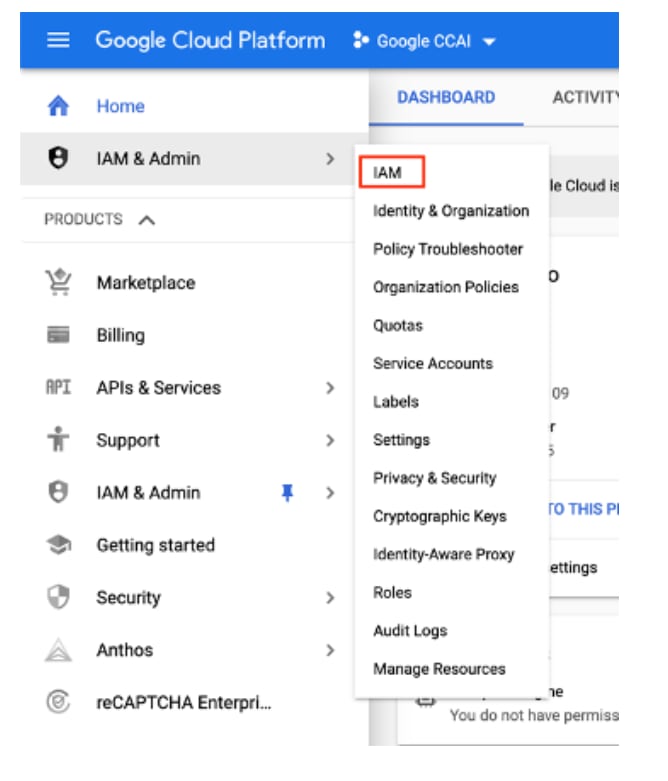
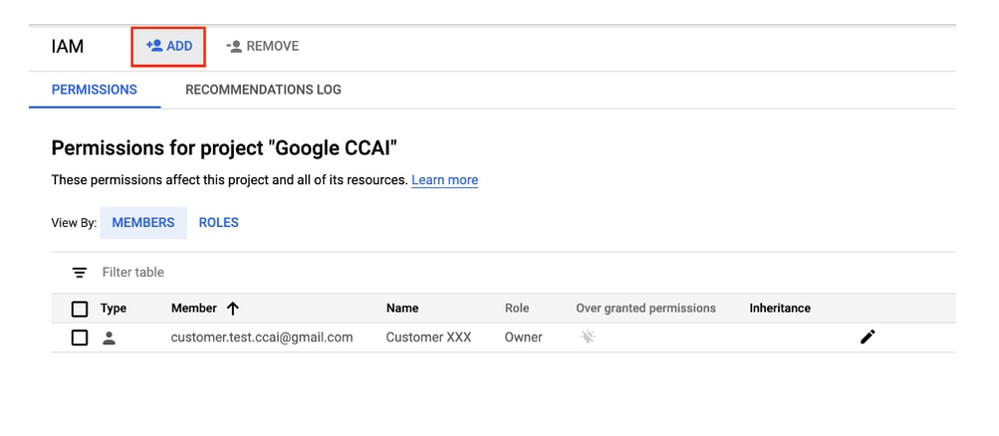
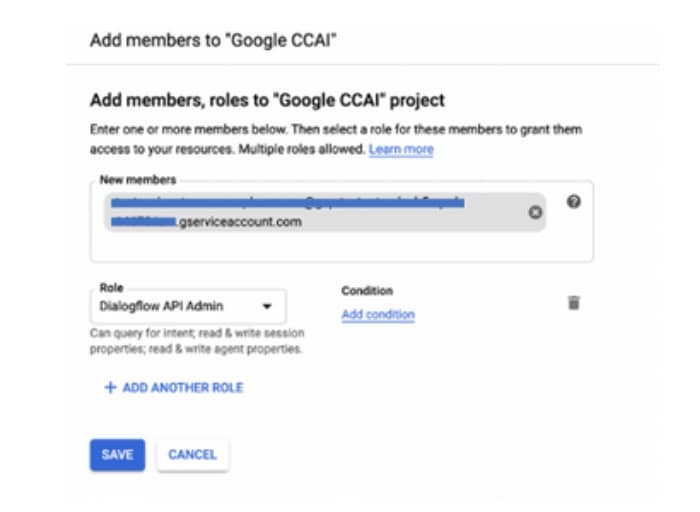
 フィードバック
フィードバック